手把手教你正确安装内存条
- 格式:doc
- 大小:16.00 KB
- 文档页数:1
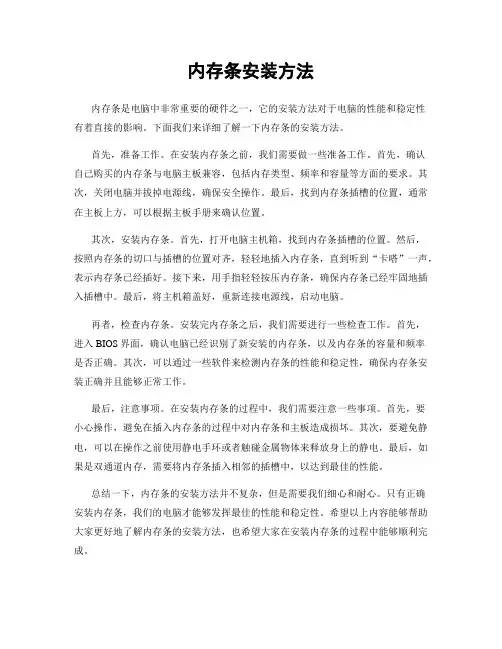
内存条安装方法内存条是电脑中非常重要的硬件之一,它的安装方法对于电脑的性能和稳定性有着直接的影响。
下面我们来详细了解一下内存条的安装方法。
首先,准备工作。
在安装内存条之前,我们需要做一些准备工作。
首先,确认自己购买的内存条与电脑主板兼容,包括内存类型、频率和容量等方面的要求。
其次,关闭电脑并拔掉电源线,确保安全操作。
最后,找到内存条插槽的位置,通常在主板上方,可以根据主板手册来确认位置。
其次,安装内存条。
首先,打开电脑主机箱,找到内存条插槽的位置。
然后,按照内存条的切口与插槽的位置对齐,轻轻地插入内存条,直到听到“卡嗒”一声,表示内存条已经插好。
接下来,用手指轻轻按压内存条,确保内存条已经牢固地插入插槽中。
最后,将主机箱盖好,重新连接电源线,启动电脑。
再者,检查内存条。
安装完内存条之后,我们需要进行一些检查工作。
首先,进入BIOS界面,确认电脑已经识别了新安装的内存条,以及内存条的容量和频率是否正确。
其次,可以通过一些软件来检测内存条的性能和稳定性,确保内存条安装正确并且能够正常工作。
最后,注意事项。
在安装内存条的过程中,我们需要注意一些事项。
首先,要小心操作,避免在插入内存条的过程中对内存条和主板造成损坏。
其次,要避免静电,可以在操作之前使用静电手环或者触碰金属物体来释放身上的静电。
最后,如果是双通道内存,需要将内存条插入相邻的插槽中,以达到最佳的性能。
总结一下,内存条的安装方法并不复杂,但是需要我们细心和耐心。
只有正确安装内存条,我们的电脑才能够发挥最佳的性能和稳定性。
希望以上内容能够帮助大家更好地了解内存条的安装方法,也希望大家在安装内存条的过程中能够顺利完成。
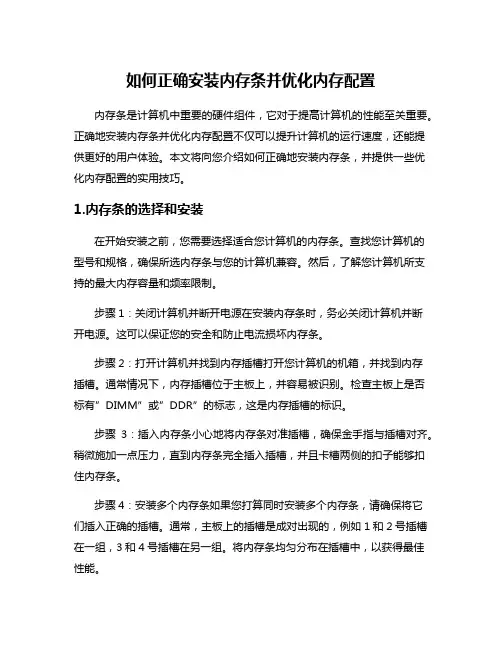
如何正确安装内存条并优化内存配置内存条是计算机中重要的硬件组件,它对于提高计算机的性能至关重要。
正确地安装内存条并优化内存配置不仅可以提升计算机的运行速度,还能提供更好的用户体验。
本文将向您介绍如何正确地安装内存条,并提供一些优化内存配置的实用技巧。
1.内存条的选择和安装在开始安装之前,您需要选择适合您计算机的内存条。
查找您计算机的型号和规格,确保所选内存条与您的计算机兼容。
然后,了解您计算机所支持的最大内存容量和频率限制。
步骤1:关闭计算机并断开电源在安装内存条时,务必关闭计算机并断开电源。
这可以保证您的安全和防止电流损坏内存条。
步骤2:打开计算机并找到内存插槽打开您计算机的机箱,并找到内存插槽。
通常情况下,内存插槽位于主板上,并容易被识别。
检查主板上是否标有”DIMM”或”DDR”的标志,这是内存插槽的标识。
步骤3:插入内存条小心地将内存条对准插槽,确保金手指与插槽对齐。
稍微施加一点压力,直到内存条完全插入插槽,并且卡槽两侧的扣子能够扣住内存条。
步骤4:安装多个内存条如果您打算同时安装多个内存条,请确保将它们插入正确的插槽。
通常,主板上的插槽是成对出现的,例如1和2号插槽在一组,3和4号插槽在另一组。
将内存条均匀分布在插槽中,以获得最佳性能。
步骤5:重新启动计算机在安装完成后,将计算机机箱关闭,并重新连接电源。
启动计算机,检查系统是否能够正确识别和使用新安装的内存条。
2.内存配置的优化正确地安装内存条只是第一步,您还需要进行一些额外的优化来充分利用内存的潜力。
优化1:启用XMP或调整内存频率大多数内存条都支持XMP(扩展内存配置文件)功能,这可以让内存条以更高的频率运行。
您可以在计算机的BIOS中启用XMP,或手动调整内存频率,以达到最佳的性能表现。
优化2:配置虚拟内存虚拟内存是计算机硬盘上的一块专用区域,用于存储暂时不需要使用的数据。
通过正确配置虚拟内存,可以减轻内存的负担,提高系统的响应速度。
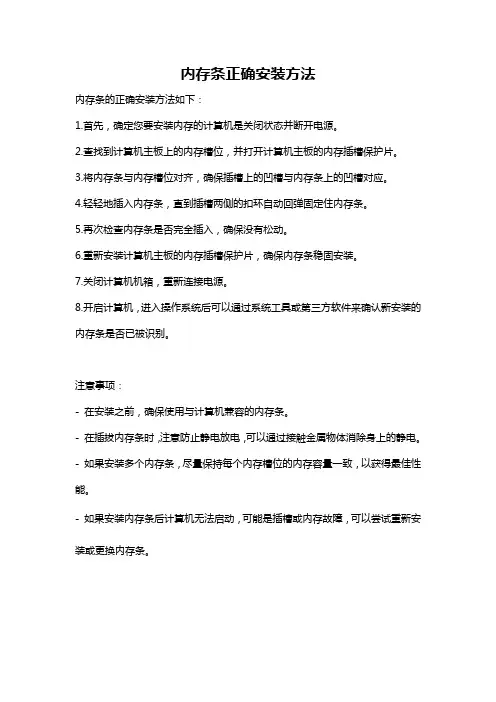
内存条正确安装方法
内存条的正确安装方法如下:
1.首先,确定您要安装内存的计算机是关闭状态并断开电源。
2.查找到计算机主板上的内存槽位,并打开计算机主板的内存插槽保护片。
3.将内存条与内存槽位对齐,确保插槽上的凹槽与内存条上的凹槽对应。
4.轻轻地插入内存条,直到插槽两侧的扣环自动回弹固定住内存条。
5.再次检查内存条是否完全插入,确保没有松动。
6.重新安装计算机主板的内存插槽保护片,确保内存条稳固安装。
7.关闭计算机机箱,重新连接电源。
8.开启计算机,进入操作系统后可以通过系统工具或第三方软件来确认新安装的内存条是否已被识别。
注意事项:
- 在安装之前,确保使用与计算机兼容的内存条。
- 在插拔内存条时,注意防止静电放电,可以通过接触金属物体消除身上的静电。
- 如果安装多个内存条,尽量保持每个内存槽位的内存容量一致,以获得最佳性能。
- 如果安装内存条后计算机无法启动,可能是插槽或内存故障,可以尝试重新安装或更换内存条。
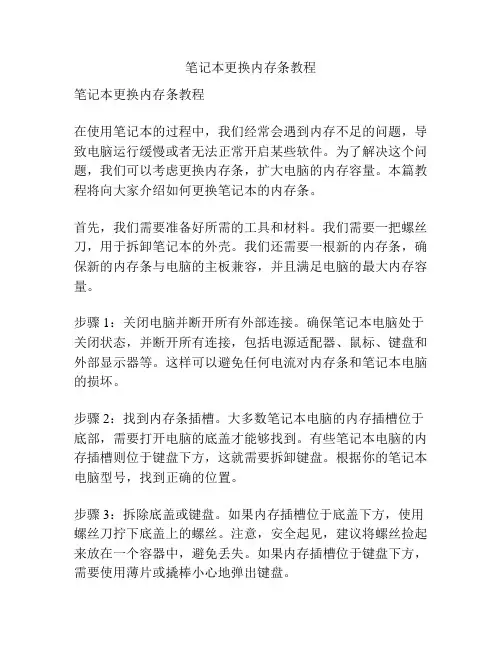
笔记本更换内存条教程笔记本更换内存条教程在使用笔记本的过程中,我们经常会遇到内存不足的问题,导致电脑运行缓慢或者无法正常开启某些软件。
为了解决这个问题,我们可以考虑更换内存条,扩大电脑的内存容量。
本篇教程将向大家介绍如何更换笔记本的内存条。
首先,我们需要准备好所需的工具和材料。
我们需要一把螺丝刀,用于拆卸笔记本的外壳。
我们还需要一根新的内存条,确保新的内存条与电脑的主板兼容,并且满足电脑的最大内存容量。
步骤1:关闭电脑并断开所有外部连接。
确保笔记本电脑处于关闭状态,并断开所有连接,包括电源适配器、鼠标、键盘和外部显示器等。
这样可以避免任何电流对内存条和笔记本电脑的损坏。
步骤2:找到内存条插槽。
大多数笔记本电脑的内存插槽位于底部,需要打开电脑的底盖才能够找到。
有些笔记本电脑的内存插槽则位于键盘下方,这就需要拆卸键盘。
根据你的笔记本电脑型号,找到正确的位置。
步骤3:拆除底盖或键盘。
如果内存插槽位于底盖下方,使用螺丝刀拧下底盖上的螺丝。
注意,安全起见,建议将螺丝捡起来放在一个容器中,避免丢失。
如果内存插槽位于键盘下方,需要使用薄片或撬棒小心地弹出键盘。
步骤4:识别内存插槽。
内存插槽一般有两个或者四个插槽,每个插槽都对应一个内存条。
检查当前安装的内存条,确定应该更换哪一个插槽对应的内存条。
根据需要,选择更换一个或者多个内存条。
步骤5:移除旧的内存条。
使用两个手指或者螺丝刀拧动内存条两侧的夹子,使内存条从插槽中弹出。
注意,在操作之前确保自己的手部和电脑上没有静电,否则可能会破坏内存条。
步骤6:安装新的内存条。
将新的内存条按照正确的方向插入插槽中,确保插入紧密。
应用适量的压力,直到内存条两侧的夹子完全锁住内存条。
确保内存条安装牢固,不会因为震动而松动。
步骤7:重新装回底盖或键盘。
如果你拆卸了底盖,将底盖重新安装回笔记本,并用螺丝刀拧紧螺丝。
如果你拆卸了键盘,小心地将键盘放回原位,同时确保键盘与笔记本的连接线插口正确连接。
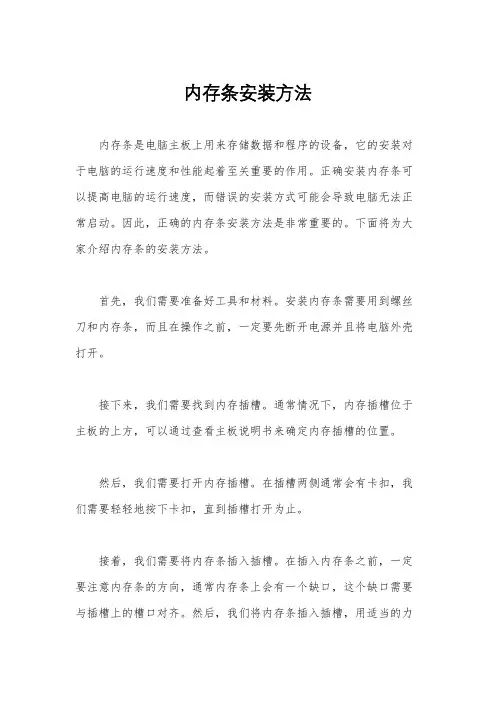
内存条安装方法
内存条是电脑主板上用来存储数据和程序的设备,它的安装对于电脑的运行速度和性能起着至关重要的作用。
正确安装内存条可以提高电脑的运行速度,而错误的安装方式可能会导致电脑无法正常启动。
因此,正确的内存条安装方法是非常重要的。
下面将为大家介绍内存条的安装方法。
首先,我们需要准备好工具和材料。
安装内存条需要用到螺丝刀和内存条,而且在操作之前,一定要先断开电源并且将电脑外壳打开。
接下来,我们需要找到内存插槽。
通常情况下,内存插槽位于主板的上方,可以通过查看主板说明书来确定内存插槽的位置。
然后,我们需要打开内存插槽。
在插槽两侧通常会有卡扣,我们需要轻轻地按下卡扣,直到插槽打开为止。
接着,我们需要将内存条插入插槽。
在插入内存条之前,一定要注意内存条的方向,通常内存条上会有一个缺口,这个缺口需要与插槽上的槽口对齐。
然后,我们将内存条插入插槽,用适当的力
气按下,直到卡扣自动锁紧。
最后,我们需要关闭内存插槽。
将内存插槽盖子合上,直到卡扣自动锁紧为止。
至此,内存条的安装就完成了。
接下来,我们需要将电脑外壳盖上,然后重新连接电源,启动电脑,检查内存条是否安装正确。
如果一切正常,电脑将会正常启动,并且可以在系统中查看到新安装的内存条。
总的来说,内存条的安装并不复杂,只需要注意一些细节和步骤就可以完成。
正确的安装内存条可以提高电脑的性能,让电脑运行更加流畅。
希望以上的介绍对大家有所帮助,谢谢阅读!。
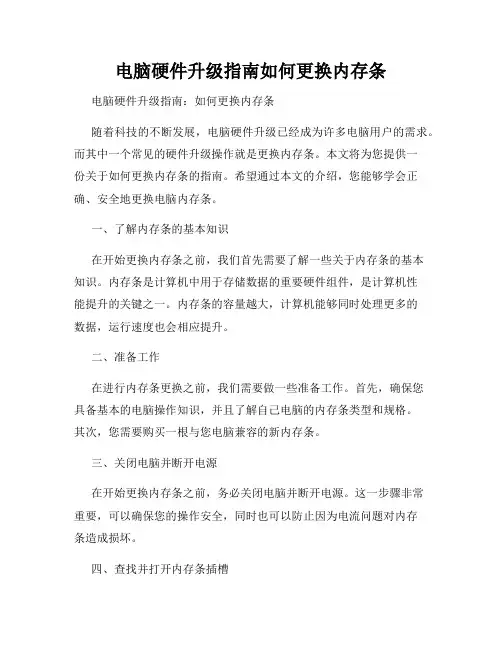
电脑硬件升级指南如何更换内存条电脑硬件升级指南:如何更换内存条随着科技的不断发展,电脑硬件升级已经成为许多电脑用户的需求。
而其中一个常见的硬件升级操作就是更换内存条。
本文将为您提供一份关于如何更换内存条的指南。
希望通过本文的介绍,您能够学会正确、安全地更换电脑内存条。
一、了解内存条的基本知识在开始更换内存条之前,我们首先需要了解一些关于内存条的基本知识。
内存条是计算机中用于存储数据的重要硬件组件,是计算机性能提升的关键之一。
内存条的容量越大,计算机能够同时处理更多的数据,运行速度也会相应提升。
二、准备工作在进行内存条更换之前,我们需要做一些准备工作。
首先,确保您具备基本的电脑操作知识,并且了解自己电脑的内存条类型和规格。
其次,您需要购买一根与您电脑兼容的新内存条。
三、关闭电脑并断开电源在开始更换内存条之前,务必关闭电脑并断开电源。
这一步骤非常重要,可以确保您的操作安全,同时也可以防止因为电流问题对内存条造成损坏。
四、查找并打开内存条插槽通常情况下,内存条插槽位于电脑主板上。
您需要打开电脑机箱,仔细查找内存条插槽的位置。
一般来说,内存条插槽是一个长方形的插槽,有一个或多个螺钉固定。
五、取出旧内存条在打开内存条插槽之后,您可以看到已经安装在电脑上的旧内存条。
您需要小心地将旧内存条从插槽中拔出。
请务必轻而平稳地操作,避免对内存条和插槽造成损坏。
六、安装新内存条在取出旧内存条之后,您可以开始安装新内存条。
首先,将新内存条的插针对准插槽,并且保持内存条与插槽平行。
然后,用适当的力气将内存条插入插槽中,直到听到点击声。
最后,用螺钉将新内存条固定在插槽上,确保内存条安全牢固。
七、重新组装电脑并开机测试在安装完新内存条之后,您需要重新组装电脑机箱,并且插入电源线。
然后,您可以按下电源按钮,开机测试电脑是否正常启动。
如果一切正常,您可以进入电脑的BIOS界面,查看新内存条是否被正确识别。
八、注意事项在更换内存条的过程中,请注意以下几点事项:1. 选择与您电脑兼容的内存条,以确保顺利安装和工作;2. 进行操作前,务必关闭电脑并断开电源,确保操作安全;3. 操作过程中要小心轻放内存条,避免损坏内存条及插槽;4. 安装完新内存条后,重新组装电脑并进行开机测试。
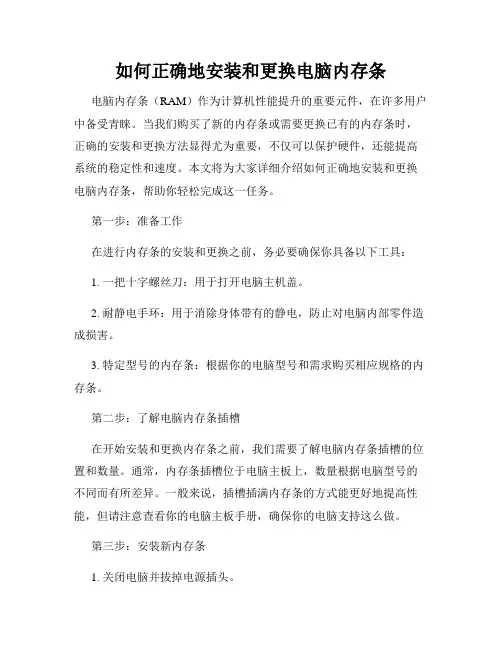
如何正确地安装和更换电脑内存条电脑内存条(RAM)作为计算机性能提升的重要元件,在许多用户中备受青睐。
当我们购买了新的内存条或需要更换已有的内存条时,正确的安装和更换方法显得尤为重要,不仅可以保护硬件,还能提高系统的稳定性和速度。
本文将为大家详细介绍如何正确地安装和更换电脑内存条,帮助你轻松完成这一任务。
第一步:准备工作在进行内存条的安装和更换之前,务必要确保你具备以下工具:1. 一把十字螺丝刀:用于打开电脑主机盖。
2. 耐静电手环:用于消除身体带有的静电,防止对电脑内部零件造成损害。
3. 特定型号的内存条:根据你的电脑型号和需求购买相应规格的内存条。
第二步:了解电脑内存条插槽在开始安装和更换内存条之前,我们需要了解电脑内存条插槽的位置和数量。
通常,内存条插槽位于电脑主板上,数量根据电脑型号的不同而有所差异。
一般来说,插槽插满内存条的方式能更好地提高性能,但请注意查看你的电脑主板手册,确保你的电脑支持这么做。
第三步:安装新内存条1. 关闭电脑并拔掉电源插头。
2. 打开电脑主机盖,通常是利用螺丝刀轻轻旋转并松开主机盖上的螺丝。
3. 查找内存条插槽,这些插槽通常位于主板的顶部,周围可能有塑料挡板或其他固定物。
4. 确认内存条插槽两侧的扣环松开或卸下。
注意,不同的主板可能使用不同的扣环类型,有些是向外推动的,而另一些是向外抬起的。
5. 细心地将内存条在插槽上对准,并确保金属接点完全插入插槽。
6. 轻轻按下或推入内存条,使其安全固定。
7. 确认内存条完全安装到位后,用适当的方式关闭插槽两侧的扣环。
第四步:更换旧内存条1. 遵循上述步骤,将新内存条正确地安装在空插槽上。
2. 用十字螺丝刀轻轻松开旧内存条两侧的扣环,并慢慢将其向外拉起,直至内存条脱离插槽。
3. 将旧内存条妥善保存,以备将来需要。
4. 将新内存条安装到已空出的插槽上,确保插入稳固。
第五步:测试和启动电脑1. 插上电源,并确保所有连接正确无误。
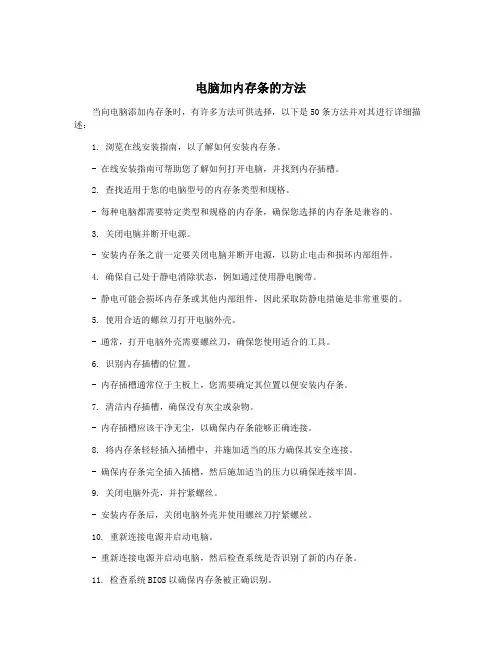
电脑加内存条的方法当向电脑添加内存条时,有许多方法可供选择,以下是50条方法并对其进行详细描述:1. 浏览在线安装指南,以了解如何安装内存条。
- 在线安装指南可帮助您了解如何打开电脑,并找到内存插槽。
2. 查找适用于您的电脑型号的内存条类型和规格。
- 每种电脑都需要特定类型和规格的内存条,确保您选择的内存条是兼容的。
3. 关闭电脑并断开电源。
- 安装内存条之前一定要关闭电脑并断开电源,以防止电击和损坏内部组件。
4. 确保自己处于静电消除状态,例如通过使用静电腕带。
- 静电可能会损坏内存条或其他内部组件,因此采取防静电措施是非常重要的。
5. 使用合适的螺丝刀打开电脑外壳。
- 通常,打开电脑外壳需要螺丝刀,确保您使用适合的工具。
6. 识别内存插槽的位置。
- 内存插槽通常位于主板上,您需要确定其位置以便安装内存条。
7. 清洁内存插槽,确保没有灰尘或杂物。
- 内存插槽应该干净无尘,以确保内存条能够正确连接。
8. 将内存条轻轻插入插槽中,并施加适当的压力确保其安全连接。
- 确保内存条完全插入插槽,然后施加适当的压力以确保连接牢固。
9. 关闭电脑外壳,并拧紧螺丝。
- 安装内存条后,关闭电脑外壳并使用螺丝刀拧紧螺丝。
10. 重新连接电源并启动电脑。
- 重新连接电源并启动电脑,然后检查系统是否识别了新的内存条。
11. 检查系统BIOS以确保内存条被正确识别。
- 进入系统BIOS并检查内存设置,确保新添加的内存条被正确识别。
12. 运行内存检测软件来检查新内存条的稳定性。
- 可以使用内存检测软件,如Memtest86+,来检测新内存条的稳定性并发现潜在的问题。
13. 在系统中测试内存条的性能。
- 运行各种程序和任务,测试新内存条对系统性能的影响。
14. 确保内存条获得正确的供电。
- 如果添加了大容量内存条,请确保系统能够提供足够的电源。
15. 安装内存散热器以确保内存条的良好散热。
- 对于高性能内存条,安装散热器可以确保其在高负载下保持稳定性。

手把手教你正确安装内存条-
一、如何断定自己电脑主机的内存条是DDR1、DDR2还是DDR3(准备好手电筒)
内存插槽中央空白位置数字如果是2.5V则你的内存条是DDR1;
数字如果是1.8V则你的内存条DDR2;
数字如果是1.5V则你的内存条DDR3
二、安装内存条
STEP1:首先将需要安装内存对应的内存插槽两侧的塑胶夹脚(通常也称为“保险栓”)往外侧扳动,使内存条能够插入,如图2所示。
STEP2:拿起内存条,然后将内存条的引脚上的缺口对准内存插槽内的凸起(如图3所示)或者按照内存条的金手指边上标示的编号1的位置对准内存插槽中标示编号1的位置。
STEP3:最后稍微用点用力,垂直地将内存条插到内存插槽并压紧,直到内存插槽两头的保险栓自动卡住内存条两侧的缺口,如图4所示。
DDR2内存、DDR3内存的按装方法都是一样。
就不在多描述了。
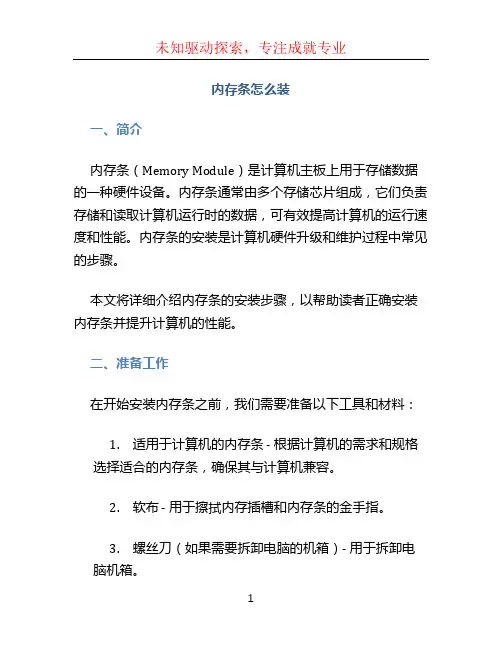
内存条怎么装一、简介内存条(Memory Module)是计算机主板上用于存储数据的一种硬件设备。
内存条通常由多个存储芯片组成,它们负责存储和读取计算机运行时的数据,可有效提高计算机的运行速度和性能。
内存条的安装是计算机硬件升级和维护过程中常见的步骤。
本文将详细介绍内存条的安装步骤,以帮助读者正确安装内存条并提升计算机的性能。
二、准备工作在开始安装内存条之前,我们需要准备以下工具和材料:1.适用于计算机的内存条 - 根据计算机的需求和规格选择适合的内存条,确保其与计算机兼容。
2.软布 - 用于擦拭内存插槽和内存条的金手指。
3.螺丝刀(如果需要拆卸电脑的机箱)- 用于拆卸电脑机箱。
三、步骤以下是安装内存条的简单步骤:步骤1:准备工作在安装内存条之前,首先请关闭计算机电源并断开电源线。
确保电脑处于关机状态并避免静电对计算机内部的任何组件造成损害。
步骤2:查找内存插槽在计算机主板上查找内存插槽。
内存插槽通常与处理器插槽相邻,数量根据主板而不同。
内存插槽通常有一个或多个保护夹,用于固定内存条。
步骤3:拆卸机箱(如果需要)如果计算机内部的内存插槽不方便到达,可能需要拆卸电脑机箱。
使用螺丝刀拆下电脑机箱侧板并放置在安全的地方。
步骤4:安装内存条 a. 轻轻握住内存条两端,将内存条的金手指对准内存插槽。
b. 将内存条缓慢、均匀地插入内存插槽,直到插入为止。
确保内存条完全插入插槽,插槽两侧的保护夹会自动卡住内存条。
c. 用力按下内存条,直至保护夹的扣子扣紧内存条。
确保内存条牢固固定在插槽内。
步骤5:重新装上机箱(如果需要)如果拆卸了电脑机箱,则需要重新安装机箱侧板。
将侧板对准位置,用螺丝刀将螺丝拧紧。
步骤6:连接电源重新连接电源线,并启动计算机。
步骤7:验证内存条打开计算机后,可进入操作系统并验证内存条是否正确安装。
例如,在Windows操作系统中,可以使用任务管理器或系统信息工具检查计算机的内存容量。
四、安全注意事项在安装内存条时,请注意以下安全事项:1.确保计算机已关闭并断开电源,以避免对内部组件造成损坏。
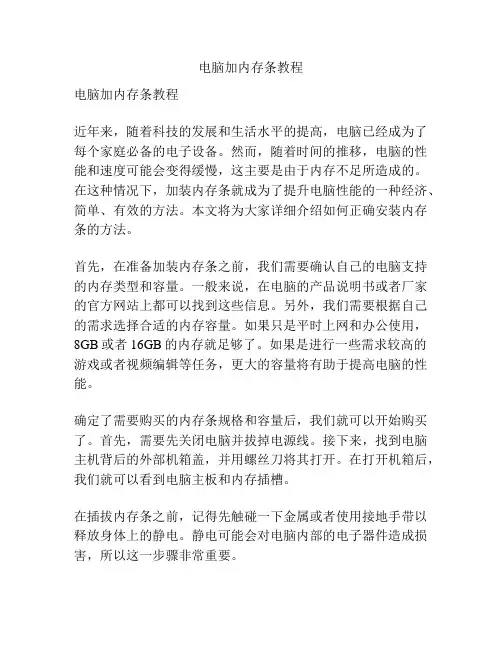
电脑加内存条教程电脑加内存条教程近年来,随着科技的发展和生活水平的提高,电脑已经成为了每个家庭必备的电子设备。
然而,随着时间的推移,电脑的性能和速度可能会变得缓慢,这主要是由于内存不足所造成的。
在这种情况下,加装内存条就成为了提升电脑性能的一种经济、简单、有效的方法。
本文将为大家详细介绍如何正确安装内存条的方法。
首先,在准备加装内存条之前,我们需要确认自己的电脑支持的内存类型和容量。
一般来说,在电脑的产品说明书或者厂家的官方网站上都可以找到这些信息。
另外,我们需要根据自己的需求选择合适的内存容量。
如果只是平时上网和办公使用,8GB或者16GB的内存就足够了。
如果是进行一些需求较高的游戏或者视频编辑等任务,更大的容量将有助于提高电脑的性能。
确定了需要购买的内存条规格和容量后,我们就可以开始购买了。
首先,需要先关闭电脑并拔掉电源线。
接下来,找到电脑主机背后的外部机箱盖,并用螺丝刀将其打开。
在打开机箱后,我们就可以看到电脑主板和内存插槽。
在插拔内存条之前,记得先触碰一下金属或者使用接地手带以释放身体上的静电。
静电可能会对电脑内部的电子器件造成损害,所以这一步骤非常重要。
之后,我们需要找到内存插槽。
内存插槽位于电脑主板上,一般会有两个或者更多个插槽。
插槽上通常会有一个小的卡扣,我们需要轻轻的按下卡扣,将插槽打开。
现在,我们可以开始插入新的内存条了。
首先,我们需要确认内存条的插槽方向,通常在内存条的金属插脚上会有一个小的凹槽。
我们需要将内存条对准插槽并轻轻地推入,直到卡扣自动锁住内存条为止。
在插入内存条的过程中,需要确保内存条的金属插脚与插槽对齐,不能强行插入,以免损坏内存条。
在插入内存条后,我们需要检查一下插槽是否已经完全锁住内存条,并且内存条是否稳固地安装在插槽中。
如果没有完全锁住,我们需要重新插入。
接下来,就是重新关闭电脑的机箱盖和重新连接电源线。
在打开电脑之前,我们需要等待几分钟,以确保内存条已经正确安装并被电脑主板识别。
手把手教你更换电脑内存条电脑内存条作为电脑硬件的重要组成部分之一,不仅能够提升电脑的运行速度,还能够提高系统的稳定性和多任务处理能力。
然而,当我们需要提升电脑的内存容量时,我们就需要手动更换内存条。
本文将为大家详细介绍如何手把手更换电脑内存条。
一、准备工作在开始更换电脑内存条之前,我们需要准备一些工具和材料:1. 新的内存条:根据自己电脑的需求和规格购买合适的内存条,确保其与原有内存条相匹配;2. 一个彩笔或者小标签:用于标记内存条插槽;3. 一个螺丝刀:用于拆卸电脑外壳;4. 一个手电筒:用于照亮电脑内部。
二、拆卸电脑外壳1. 关闭电脑:确保电脑处于关闭状态,并拔掉电源插头;2. 用螺丝刀拆卸外壳:通常电脑外壳底部有螺丝,使用螺丝刀逆时针拧紧拆下螺丝;3. 将外壳拆下:仔细将电脑外壳从机箱上取下,注意不要造成损坏。
三、找到内存插槽1. 寻找内存插槽:在电脑主板上,我们可以看到一排排的插槽,这就是内存插槽;2. 确定插槽位置:根据主板的不同,内存插槽可能位于不同的位置,一般在 CPU 附近;3. 标记原内存条位置:使用彩笔或小标签,标记当前使用的内存条所在的插槽。
四、取出原内存条1. 解锁内存条:注意内存条两侧的插槽,轻轻打开插槽的两侧卡扣。
如果是两个锁定插槽,则需同时打开两侧卡扣;2. 取出内存条:当卡扣解锁后,内存条会自动向上弹出,轻轻拔出内存条。
五、安装新内存条1. 对比新旧内存条:确保新购买的内存条与原内存条的类型和规格相符;2. 定位内存插槽:将新内存条对准之前标记的插槽位置,确保插槽对齐;3. 插入内存条:轻轻将内存条插入插槽,在两侧卡扣自动合拢之前,可稍加用力确保内存条插槽牢固;4. 检查固定:轻轻用手指按压内存条两侧,确保内存条已经牢固插入。
六、测试和整理1. 关闭电脑:将电脑外壳安装回原位,插上所有螺丝并旋紧;2. 连接电源:将电源插头连接到电源插座,并开启电源开关;3. 开机测试:按下电源按钮,启动电脑,并检查系统是否正常启动;4. 检查内存:在系统启动后,鼠标右键点击“我的电脑”,选择“属性”,查看新内存条是否正确显示。
电脑如何安装内存条
导语:电脑会出现卡的现象,我们就会无意认为这电脑坏了,需要修理了,其实不然,只是内存小,占用太多反应不过来,增大内存就好了,多装个内存条。
以下是小编收集的有关电脑硬件知识,希望对您有所帮助。
1、主机,首先把电脑的主机清理出来。
2、螺丝,把有散热窗口的那块板取下来。
3、内存卡槽,打开主机盖观察内部大致分布,找到内存卡槽。
4、锁扣,内存条主要锁扣固定住,同时将两锁扣向两边推动。
5、安装,内存条上有个缺口对准卡槽内的突起,下压上锁扣固定。
注意事项:内存卡槽多可以不用换直接加装。
学习如何安装电脑内存条一、了解电脑内存条的作用和类型电脑内存条是计算机的重要组成部分,它用于存储计算机正在运行的程序和数据。
了解电脑内存条的类型有助于选择适合自己电脑的内存条。
二、准备工作1. 确定要安装的内存条数量和容量,以及支持的内存类型。
可以通过电脑的手册、主板上的标识或者在计算机制造商的官方网站上获取这些信息。
2. 关闭计算机并断开电源插头,以确保安全操作。
三、查找内存插槽1. 打开计算机主机箱,并寻找内存插槽。
主板上的内存插槽通常位于处理器周围,并用长方形的插槽进行标识。
2. 如果你已经有内存条安装在插槽上,需要将其取出,先按下插槽两侧的扣子使内存条释放出来,然后取下内存条。
四、安装内存条1. 拿起新的内存条,确保金手指在内存条的底部朝向插槽。
2. 将内存条对准插槽,轻轻插入插槽中。
插入时可以用适量的压力确保内存条插到位,但不要过度用力。
3. 确保内存条两侧的扣子回弹并锁定内存条。
这样可以确保内存条正确安装并牢固固定在插槽上。
五、测试和启动1. 安装完内存条后,可以重新连接电源并启动计算机。
计算机通常会自动检测到新安装的内存条。
2. 在操作系统启动后,你可以通过打开任务管理器或者系统信息工具来确认新安装的内存条是否被正确识别。
六、注意事项1. 在操作前确保自己接地,以防止静电对内存条造成损害。
2. 如果在安装内存条后遇到启动问题,可以尝试重新插拔内存条,确保其正确连接。
3. 在安装内存条时,需要确保电脑主板和内存条的类型和规格匹配,不同的内存条可能无法兼容或者无法正常工作。
总结:安装电脑内存条是一项相对简单的任务,但仍然需要小心谨慎地操作。
通过了解内存条的类型和计算机的规格,正确安装内存条可以提高计算机的性能和响应速度。
请确保在操作前仔细阅读计算机的手册或者咨询专业人士的意见,以确保安装过程正确无误。
初学者如何安装电脑内存如果你是一位初学者,对于电脑内存的安装可能会感到有些困惑。
不用担心,本文将为你提供一个简单的指南,帮助你顺利完成电脑内存的安装过程。
无论你是要升级你的电脑内存还是重新安装新的内存条,我们都将为你详细介绍每个步骤,让你轻松上手。
选择合适的内存条在开始安装之前,首先要确保你选择了适合你电脑的内存条。
你可以从电脑的制造商网站或者手册中找到关于你的电脑所支持的内存类型和容量的信息。
不同的电脑型号可能需要不同的内存条规格,所以务必先了解清楚。
内存条有不同的容量和速度,你可以根据自己的需求选择合适的规格。
一般来说,8GB或16GB的内存条已经足够满足日常使用需求。
至于速度方面,如果你的电脑有较高的要求,可以选择更快的内存条,以提升电脑的性能。
准备工作在安装之前,先关掉电脑并拔掉电源插头,以避免电击风险。
另外,由于内存条对静电敏感,我们建议你使用静电防护手环,或者在操作之前用一块金属物品触碰一下电脑外壳,以释放身上的静电。
安装步骤打开机箱:找到电脑主机的机箱,通常位于电脑的侧面或背面。
打开机箱盖,有些机箱需要用螺丝刀拧开螺丝,有些则只需要按下机箱盖上的按钮即可。
定位内存插槽:在主板上找到内存插槽。
插槽通常位于处理器附近,你可以查看主板手册来确定具体位置和数量。
接地处理:首先用手轻轻触碰一下机箱,以接地自己的静电。
接下来,取出内存条包装盒,并将内存条按照箭头方向插入插槽。
安装内存条:将内存条的金属接点对准插槽,然后用适当的力气轻轻推入插槽,直到你听到内存条两端的卡口“咔嚓”一声,表示内存条已经牢固安装。
关上机箱盖:将机箱盖重新盖好,确保盖子牢固锁紧。
检验安装结果安装完成后,重新接通电源并开启电脑。
如果一切正常,电脑应该能够正常启动。
你可以通过一些软件或者系统设置来确认新安装的内存条已被识别。
通过本文的简单步骤,相信你现在对于如何安装电脑内存有了一定的了解。
在进行任何电脑硬件操作之前,先确认所需的硬件规格,采取适当的安全措施,并仔细遵循每个步骤。
内存条更换操作方法
更换内存条的操作方法如下:
1. 关闭电脑并断开电源。
将电脑关机,然后拔掉电源插头。
2. 打开电脑机箱。
通常机箱上有螺丝或卡扣,可以打开机箱侧板。
注意,不同机型可能有不同的打开方式,可以参考相关机型的说明书。
3. 找到内存插槽。
内存插槽通常位于主板上,可以通过内存插槽上方的标识来确定。
确保找到正确的插槽。
4. 卸下旧的内存条。
轻轻地将内存条向两边的卡扣方向推动,直至内存条释放出插槽。
5. 插入新的内存条。
将新的内存条与插槽对齐,然后轻轻推入插槽直到卡扣自动锁紧。
6. 关上机箱。
把机箱侧板盖好并锁紧。
7. 接通电源并开机。
重新连接电源插头,然后启动电脑。
电脑会自动识别新增的内存条。
请注意,更换内存条时要注意防静电,建议先触碰金属物品以释放静电。
另外,确保选择适配于您电脑的正确类型和规格的内存条。
如果不确定,可以咨询相关专业人士或参考电脑制造商的建议。
内存条安装教程
内存条是计算机存储数据的重要组件,它的安装是一项基本的操作。
下面是内存条安装的步骤:
1. 关闭计算机并断开电源。
2. 打开计算机机箱的侧面盖。
通常需要使用螺丝刀或扭动卡扣来打开。
3. 在主板上找到内存插槽,通常位于CPU附近。
内存插槽上
会有一个或多个放置内存条的插槽。
每个插槽通常有一个或两个卡扣。
4. 打开内存插槽上的卡扣。
具体方法因主板而异,可能需要扭动、按下或拉起卡扣。
5. 仔细观察内存插槽的方向,确保内存条的金手指与插槽对应的接触点方向一致。
6. 对准内存条上的槽口与插槽,轻轻插入内存条,并将其按下直到底部。
7. 用适当的力量将内存插槽的卡扣扣紧,确保内存条安全固定。
8. 检查其他插槽,如需安装更多的内存条,则重复步骤5到步骤7。
9. 关闭计算机机箱的侧面盖。
10. 连接电源,启动计算机。
以上是内存条的安装步骤,确保按照正确的方法进行操作以避免损坏内存条或主板。
如有需要,可以在安装前查阅主板或计算机品牌的相关文档或网站,获得更详细的指导。
文档来源为:从网络收集整理.word版本可编辑.欢迎下载支持.
手把手教你正确安装内存条-
一、如何断定自己电脑主机的内存条是DDR1、DDR2还是DDR3(准备好手电筒)
内存插槽中央空白位置数字如果是2.5V则你的内存条是DDR1;
数字如果是1.8V则你的内存条DDR2;
数字如果是1.5V则你的内存条DDR3
二、安装内存条
STEP1:首先将需要安装内存对应的内存插槽两侧的塑胶夹脚(通常也称为“保险栓”)往外侧扳动,使内存条能够插入,如图2所示。
STEP2:拿起内存条,然后将内存条的引脚上的缺口对准内存插槽内的凸起(如图3所示)或者按照内存条的金手指边上标示的编号1的位置对准内存插槽中标示编号1的位置。
STEP3:最后稍微用点用力,垂直地将内存条插到内存插槽并压紧,直到内存插槽两头的保险栓自动卡住内存条两侧的缺口,如图4所示。
DDR2内存、DDR3内存的按装方法都是一样。
就不在多描述了。
1。